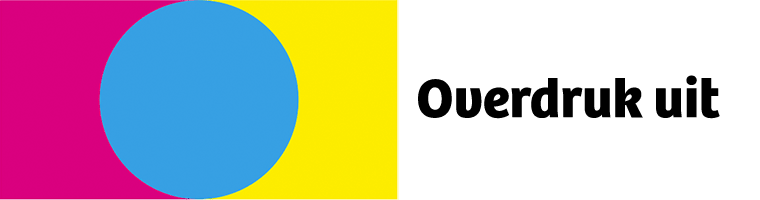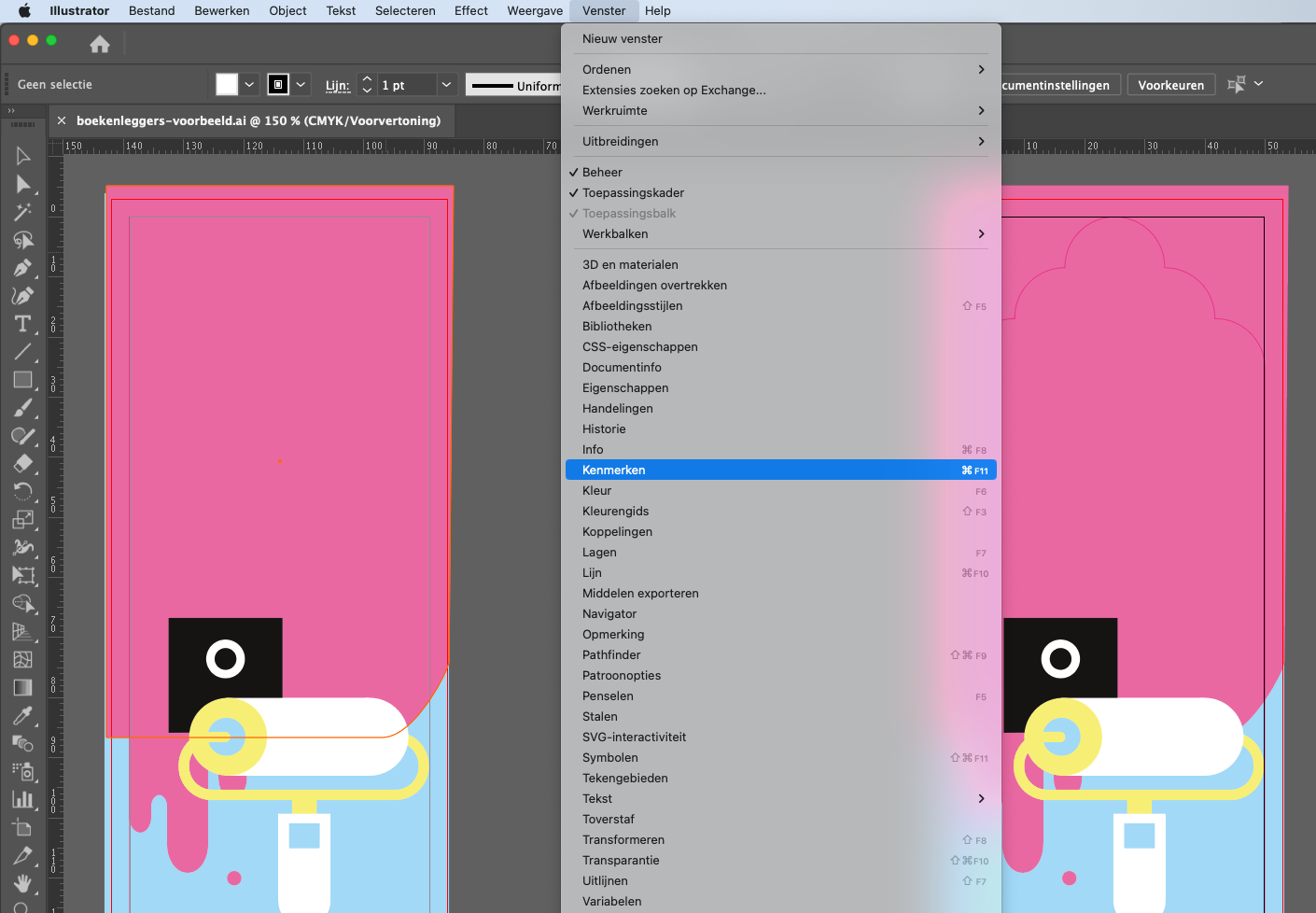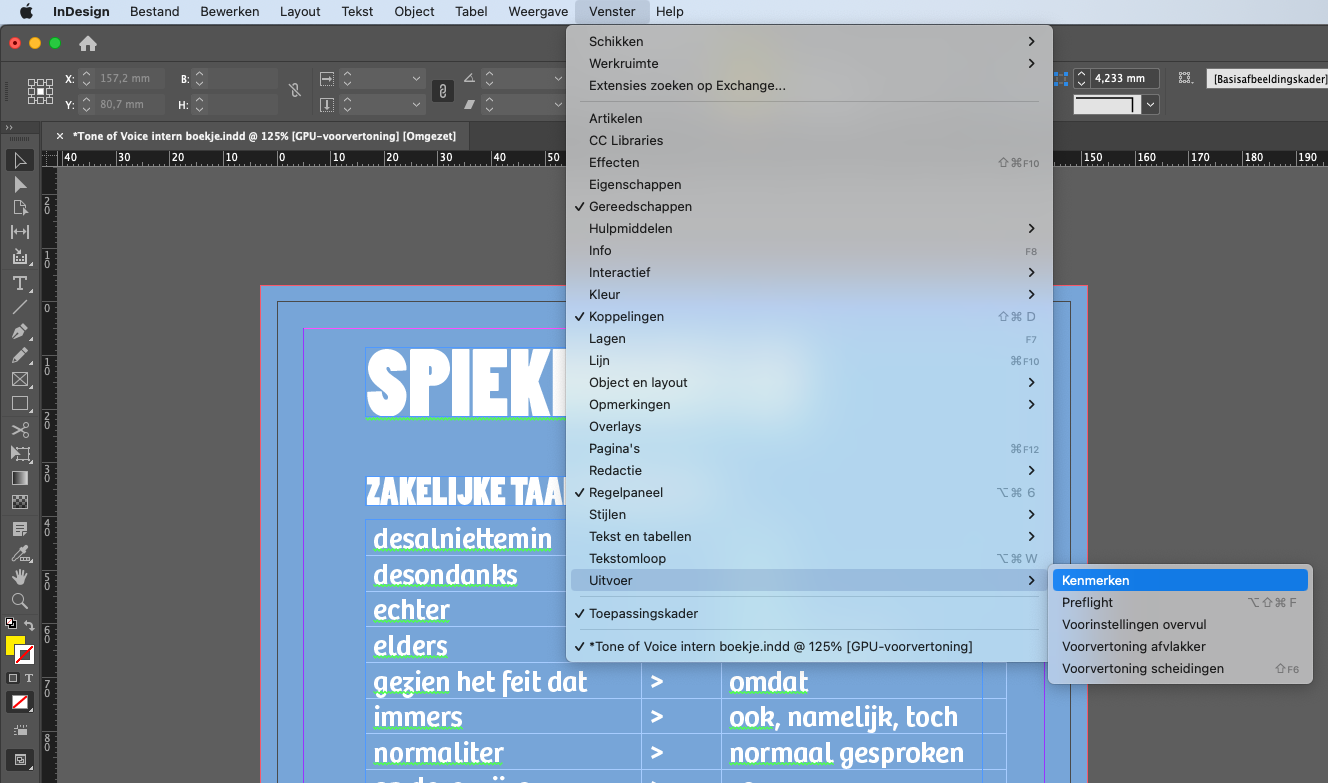Wat is overdruk?
Overdruk is een instelling in je ontwerpprogramma, die ervoor zorgt dat overlappende lagen met elkaar gemengd worden bij het drukken. In het gifje hieronder zie je het verschil als overdruk aan of uit staat. Normaal gesproken staat overdrukken bijna altijd uit. Als overdruk uit staat, wordt het cyaanblauwe rondje bij het opslaan van je bestand 'uitgesneden' uit de twee gekleurde vlakken erachter. Onder de blauwe laag zit dan niets meer. Geen roze en geen geel. Na het drukken zit hierachter direct het papier. Dit wordt ook wel ‘uitsparen’ genoemd.
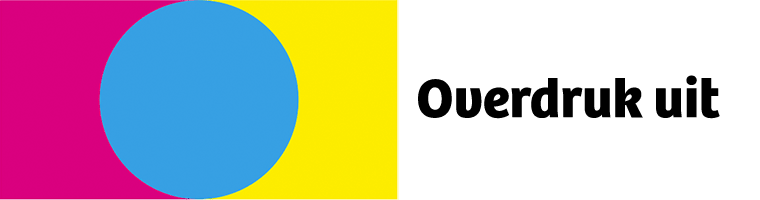
Als de overdruk-instelling uitstaat, kan je in je ontwerp prima 10 lagen op elkaar hebben liggen zonder dat de kleuren van alle objecten bij elkaar worden opgeteld. Als je de cyaanblauwe cirkel wél op overdrukken zet, dan zie je dat het object niet alleen haar eigen kleur (100% Cyaan) behoudt, maar ook de onderliggende kleurwaardes meeneemt (links 100% Magenta en rechts 100% Yellow). Het linkerdeel van het rondje wordt met overdrukken aan dus 100% Magenta + 100% Cyaan, het rechtergedeelte wordt 100% Yellow + 100% Cyaan.
Welk probleem kan ontstaan door overdruk?
Als je overdruk in je document aan hebt staan, zie je dit vaak niet. De meeste ontwerpprogramma's hebben namelijk de standaard weergavemodus niet op ‘Voorvertoning overdruk’ staan. Daardoor lijkt het op je scherm alsof de cirkel 100% Cyaan wordt, terwijl de drukpers het zal drukken zoals het voorbeeld met overdrukken aan. Dit kan voor onverwachte (en vooral ongwenste) resultaten zorgen. Gelukkig staat 'overdrukken' ook niet standaard ingesteld, en zet je dit meestal alleen zelf aan, als je zeker weet dat je wél overdruk in je bestand wil.
Zo check je of je overdruk in je bestand hebt
Twijfel je toch of je overdruk misschien per ongeluk aan hebt staan? Als je in Adobe Illustrator of Adobe InDesign bij Weergave ‘Voorvertoning overdruk’ inschakelt, dan zie je meteen of er iets aan je ontwerp verandert. Door het afwisselend in- en uit te schakelen zie je meteen of er grote objecten veranderen.
Als je Adobe Acrobat Pro hebt, dan kan je het nog wat specifieker controleren. Sla je bestand drukklaar op als PDF en open deze in Adobe Acrobat Pro. Hier zoek je het hulpmiddel ‘Uitvoervoorbeeld’ op (in het Engels Output Preview genoemd). Hier zie je meteen staan of je pagina overdruk bevat. Ook kun je het knopje ‘Overdrukken simuleren’ in- en uitschakelen om te kijken of er een verschil ontstaat.
Hoe zet ik overdruk uit in Adobe Illustrator of Adobe InDesign?
Als je per ongeluk overdruk in je bestand hebt zitten dan kan je dit vrij gemakkelijk uitzetten. Selecteer het object waar het overdrukken is opgetreden. Ga in Illustrator naar Venster (Window) -> Kenmerken (Attributes). Daarna schakel je Vulling overdrukken en/of Lijn overdrukken uit.
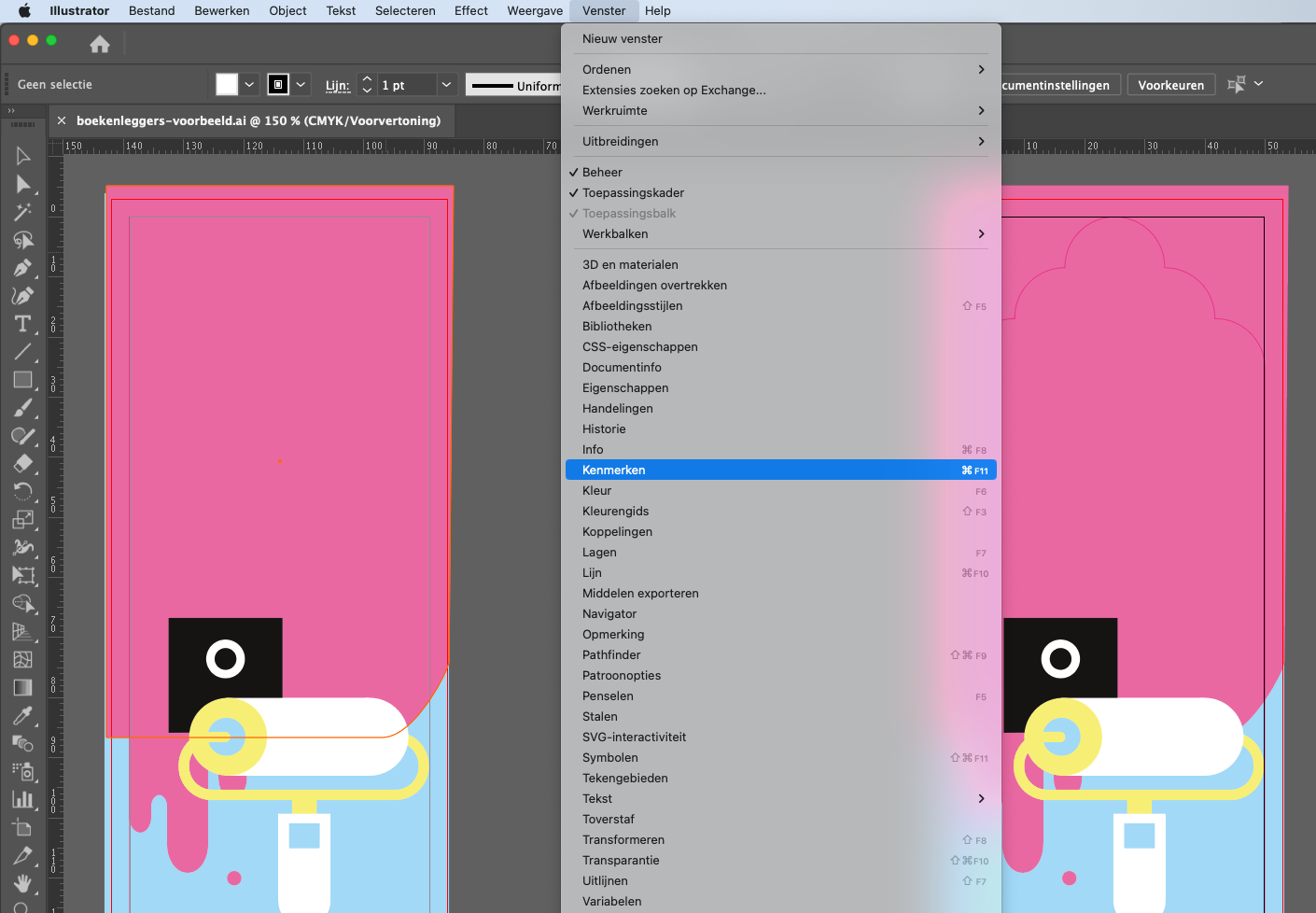
In InDesign vind je dit onder Venster (Window) -> Uitvoer (Output)-> Kenmerken (Attributes). Hier schakel je Vulling overdrukken en/of Lijn overdrukken uit.
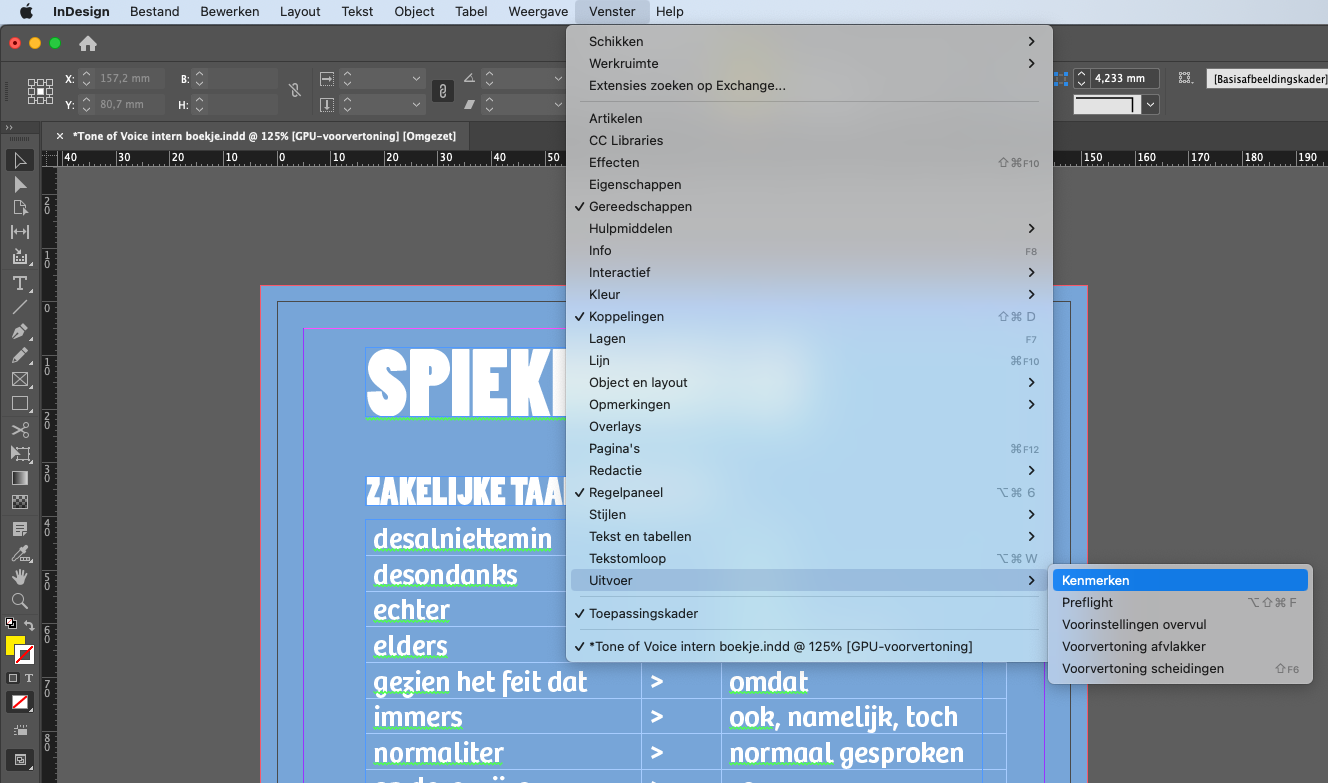
Wanneer gebruik je juist wél overdrukken?
Overdrukken kan ook heel nuttig zijn, vandaar dat de instelling ook bestaat ;). Als je bijvoorbeeld een kaart met foliedruk of met Spot-UV laat drukken, dan vragen we om de folie- of Spot-UV objecten (die over een fullcolour laag gedrukt moet worden) juist wel op overdrukken te zetten. Omdat er eerst in fullcolour gedrukt wordt en vervolgens in een andere machine de folie laag aangebracht wordt, kan die laag folie ietsje afwijken van de fullcolour laag.
Doordat de overdruk instelling ervoor zorgt dat de fullcolour laag onder het folie object niet wordt uitgespaard, krijg je geen kleine witte randjes door de minimale verschuiving. De fullcolour achtergrond loopt namelijk gewoon door. We leggen precies uit hoe je overdruk instelt in onze tutorial over foliedruk en tutorial over Spot-UV.
Vragen?
Heb je nog vragen over overdrukken? Neem dan even contact met ons op. We helpen je graag!